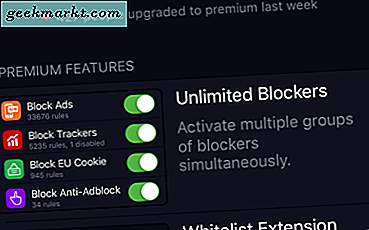File host adalah file komputer yang digunakan oleh sistem operasi untuk memetakan nama host ke alamat IP. Ini adalah file teks biasa, yang biasa disebut host . Di Windows 10 ini tidak berbeda. Wikipedia mendefinisikan tujuan dari file Host sebagai: “File host adalah salah satu dari beberapa fasilitas sistem yang membantu dalam mengatasi node jaringan dalam jaringan komputer. Ini adalah bagian umum dari implementasi Protokol Internet (IP) sistem operasi, dan berfungsi untuk menerjemahkan nama host yang ramah-manusia ke dalam alamat protokol numerik, yang disebut alamat IP, yang mengidentifikasi dan menemukan host dalam jaringan IP. ”
File host terutama terdiri dari baris teks yang menggambarkan alamat IP dalam blok teks pertama, diikuti oleh satu atau lebih nama host (yaitu google.com). Masing-masing bidang dipisahkan oleh spasi-ruang putih lebih disukai daripada ruang untuk alasan pemformatan, meskipun spasi juga dapat digunakan. Baris komentar harus dimulai dengan hash (#)
File Host memiliki aplikasi yang lebih besar dalam memblokir sumber daya internet dan mengalihkan domain lokal. Sebagai contoh, beberapa layanan web, pengembang intranet dan administrator mendefinisikan domain yang didefinisikan secara lokal di LAN untuk berbagai tujuan, seperti mengakses sumber daya internal perusahaan atau untuk menguji situs web lokal dalam pengembangan. Masalah keamanan apa pun mengenai file host adalah bahwa mereka dapat menampilkan diri mereka sebagai vektor untuk perangkat lunak ganas; ini mengarah ke file yang sedang dimodifikasi oleh perangkat lunak kuda Trojan atau virus komputer untuk membelokkan lalu lintas dari tempat yang diinginkan ke situs hosting konten ganas. Sebagai contoh, cacing komputer yang tersebar luas Mydoom.B memblokir pengguna dari mengunjungi situs tentang keamanan komputer dan perangkat lunak antivirus dan juga mempengaruhi akses dari komputer yang disusupi ke situs web Microsoft Windows Update.
Umumnya, sebagian besar pengguna komputer tidak akan pernah perlu mengubah file host mereka, tetapi kadang-kadang kebutuhan itu muncul. Untuk mengubah file-file ini, yang pertama perlu mengidentifikasi file-file ini. Terkubur jauh di dalam folder Windows 10, itu adalah file teks, tetapi tidak memiliki ekstensi txt. Ini dapat ditemukan dengan menavigasi ke jalan
C: \ Windows \ System32 \ Drivers \ dll.
Biasanya ketika terbuka, file tidak akan memiliki tetapi beberapa baris secara default .. Dengan mengunjungi melalui jalan yang disebutkan di atas, sebuah jendela akan muncul yang menggambarkan file host bersama dengan beberapa file lain seperti protokol, jaringan dan lmhosts.sam. 
Memodifikasi atau mengedit host ini dapat dilakukan dengan mengikuti langkah-langkah di bawah ini. Sebelum memodifikasi file ini, pastikan bahwa privilege administrator tersedia, karena hanya administrator yang dapat memodifikasi / mengedit file-file ini. Anda mungkin juga ingin menonaktifkan perangkat lunak Antivirus untuk sementara, karena ini mungkin ditandai sebagai aktivitas yang mencurigakan
- Setelah semua ini, klik kanan pada file, dan buka dengan notepad. Selanjutnya sesuai kebutuhan, seluruh rentang fungsi dapat dilakukan:

Memblokir situs di Windows 10 : Untuk memblokir akses ke situs tertentu, penambahan entri di akhir file host seperti 127.0.0.1 blocksite.com (di mana blocksite.com adalah URL yang ingin Anda blokir) akan melakukan hal yang diperlukan bit.

Membuka blokir situs di Windows 10 : Hanya kebalikan dari langkah di atas, pilih jalur URL, hapus jalur, dan simpan.
Mengunci file Host : Seperti disebutkan sebelumnya, terkadang file host dapat menampilkan dirinya sebagai sasaran empuk untuk serangan virus dan trojan. Contoh ini dapat dilihat ketika lalu lintas dialihkan dari tujuan yang dimaksudkan ke situs web jahat lainnya. Di komunitas cyber, ini dikenal sebagai Pembajakan File Tuan Rumah. Dua metode dapat digunakan untuk menghalangi ini:
- Opsi pertama adalah instalasi sederhana dari perangkat lunak antivirus tepercaya dan terkenal.
- Namun, untuk menambahkan lapisan keamanan tambahan, penguncian file host dapat dilakukan untuk mencegah pengguna atau program lain mengubah modifikasinya. Untuk melakukan tindakan ini, klik kanan pada file host dengan Windows Explorer, kunjungi properti di bagian bawah menu, dan buat file Read Only dengan memilih opsi dari kotak dialog Properties. Kemudian tekan OK.

Terkadang, bahkan dengan kredensial administrator, pesan kesalahan membaca atau Tidak dapat membuat file C: \ Windows \ System32 \ drivers \ etc \ hosts. Pastikan jalur dan nama file benar dapat ditampilkan. Dalam kasus seperti itu, kunjungi Notepad dari Start Menu, dan pilih Run As Administrator. Ini akan memungkinkan kredensial administrator muncul, dan perubahan yang diperlukan untuk file host dapat dibuat.